윈도우10 화면보호기 해제 설정 방법
노트북, 데스크탑 등에 윈도우10을 설치한 후
화면보호기 설정을 해서 사용하다
화면보호기 기능이 필요없을 때는
설정 해제 작업을 하면 됩니다
윈도우10 화면보호기 해제 설정 방법은
바탕화면을 마우스 오른쪽 단추로 누른 후
빠른 메뉴에서 '개인 설정'을 누릅니다
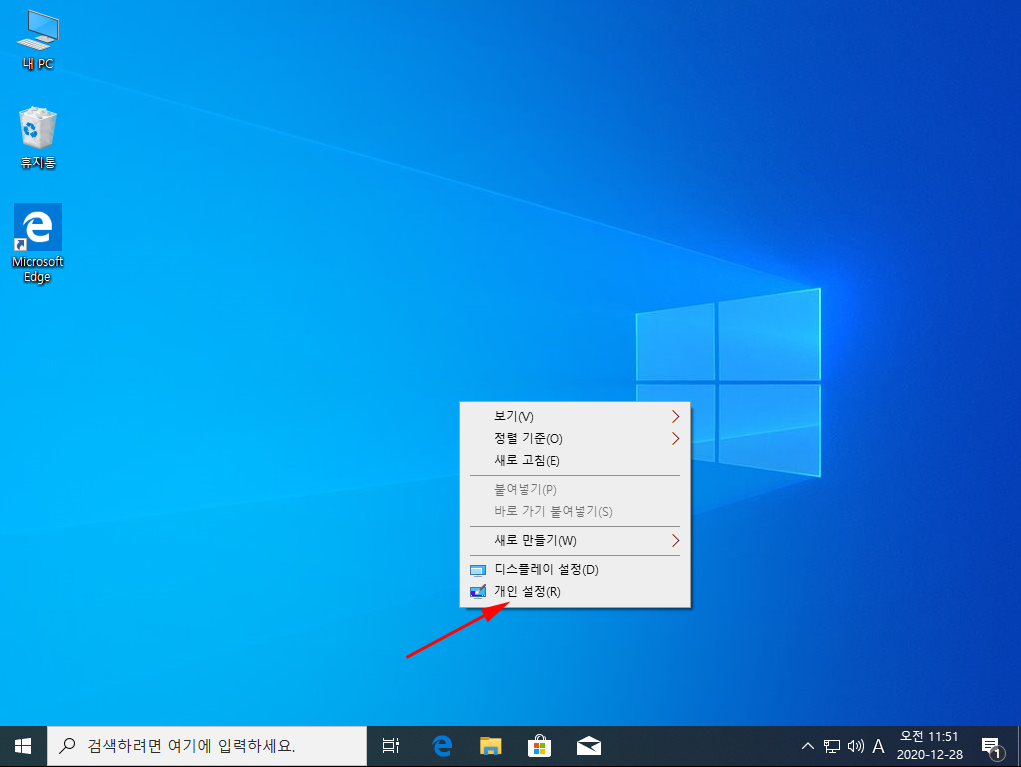
'설정'에서 잠금화면을 누릅니다
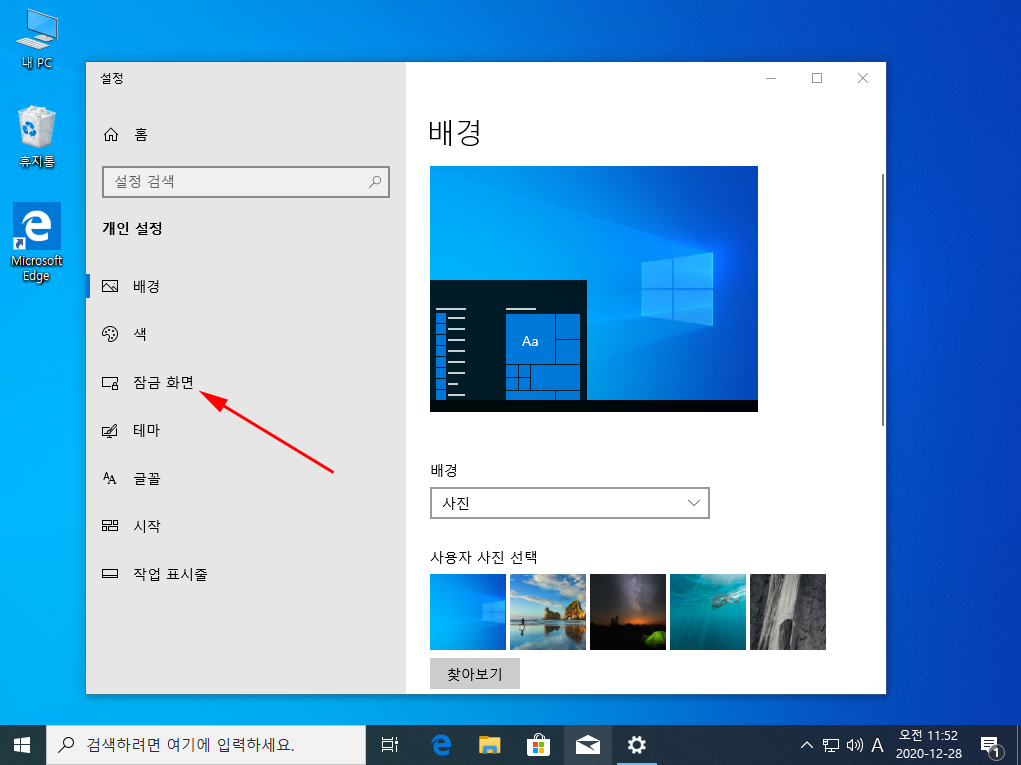
'잠금 화면'에서 '화면 보호기 설정'을 누릅니다
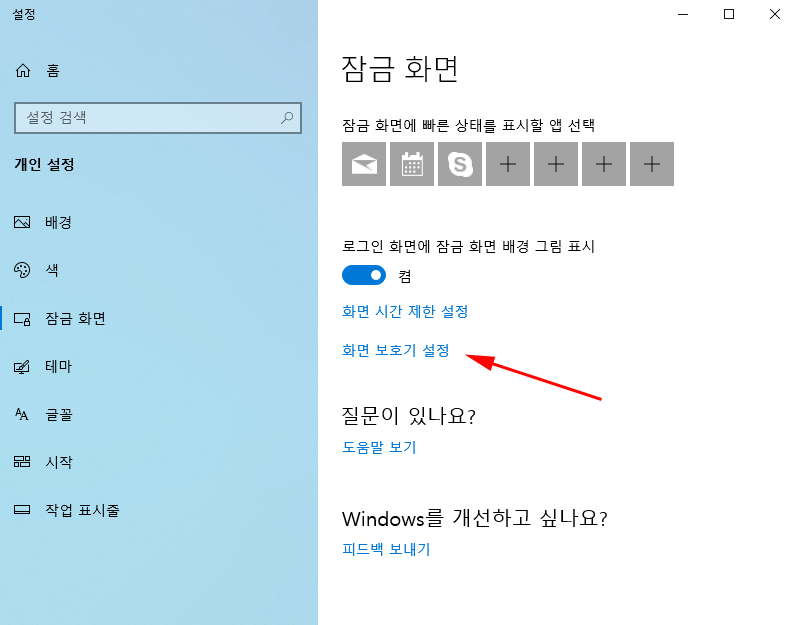
'화면 보호기 설정' 대화상자가 나타나면
'화면 보호기'를 '없음'으로 설정한 후
'확인' 단추를 누릅니다
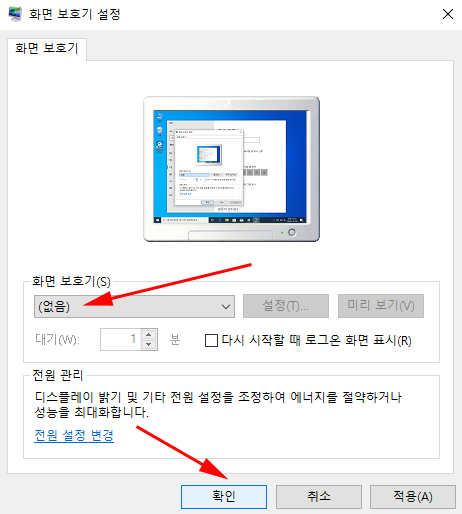
 윈도우10 절전모드 해제 방법
윈도우10 절전모드 해제 방법
 윈도우10 화면보호기 암호 비밀번호 설정 방법
윈도우10 화면보호기 암호 비밀번호 설정 방법


















